电脑无法启动怎么办?有哪些有效的修复方法?
- 生活百科
- 2025-02-02
- 2
- 更新:2025-01-15 10:57:51
电脑无法启动是许多人在使用过程中遇到的常见问题之一。无论是由于软件故障还是硬件问题,这种情况都会给我们带来困扰。然而,我们不必过于担心,因为在本文中,我们将分享一些有效的方法来解决电脑无法启动的问题。

1.检查电源是否连接正常
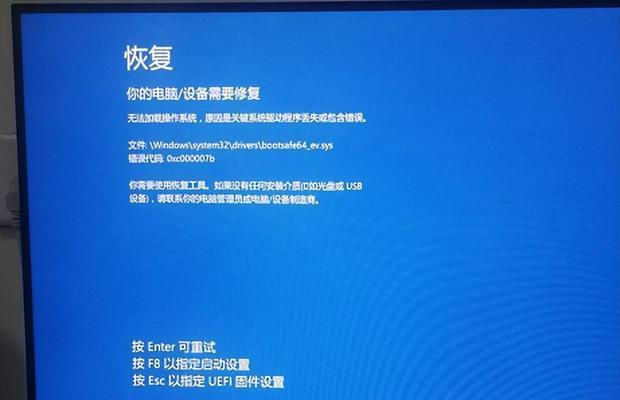
我们需要确认电源线是否正确连接到电脑以及电源插座上,确保电源供应正常。可以尝试更换一个电源插座或者电源线来排除这个可能的故障点。
2.检查显示器连接
检查显示器与电脑之间的连接线是否牢固,并确保显示器正常工作。有时候,显示器连接不良或者显示器本身存在问题会导致电脑无法正常启动。
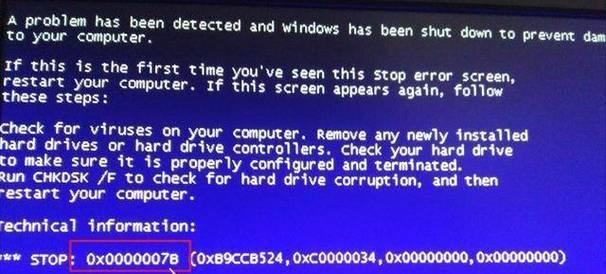
3.检查硬盘连接
确保硬盘连接正常,可以检查硬盘数据线是否松动或者断裂。如果是台式机,可以尝试更换一个数据线进行测试。
4.检查内存条
内存问题也是导致电脑无法启动的常见原因之一。我们可以尝试重新插拔内存条,确保其连接良好。如果有多个内存条,可以尝试一个一个地测试,找出有问题的那一根。
5.检查显卡连接
如果是独立显卡,检查显卡是否正确插入主板插槽中,并确保显卡供电正常。有时候,显卡连接不良会导致电脑无法启动。
6.检查BIOS设置
BIOS设置对电脑的启动也有重要的影响。我们可以进入BIOS界面,检查启动顺序是否正确设置,并尝试恢复默认设置来解决问题。
7.检查操作系统问题
某些操作系统故障可能导致电脑无法启动。可以尝试使用系统恢复工具或者重装操作系统来解决这个问题。
8.进入安全模式
如果电脑无法正常启动,可以尝试进入安全模式。安全模式可以排除一些驱动程序或者软件的干扰,从而解决启动问题。
9.使用故障排除工具
有些故障排除工具可以帮助我们诊断电脑启动问题。可以尝试使用一些专业的软件或者硬件工具来找出问题所在。
10.外部设备干扰排查
有时候,外部设备的干扰会导致电脑无法启动。我们可以尝试拔掉所有的外部设备,然后逐个连接来排查可能存在的干扰源。
11.清洁电脑内部
电脑内部积聚的灰尘或者其他杂质也可能导致电脑无法启动。可以定期清理电脑内部,保持良好的散热和通风。
12.检查硬件故障
如果上述方法都无法解决问题,那可能是硬件故障导致电脑无法启动。此时,我们可以考虑联系专业维修人员进行维修或更换故障部件。
13.避免不当操作
在使用电脑时,我们需要避免一些不当的操作,比如突然断电、强行关机等,这些操作可能会引起启动问题。
14.及时更新驱动程序和系统补丁
及时更新驱动程序和系统补丁可以修复一些已知的软件问题,提高电脑的稳定性和兼容性。
15.寻求专业帮助
如果我们无法自行解决电脑无法启动的问题,可以寻求专业的技术支持或者维修服务,他们会有更专业的方法来帮助我们解决问题。
电脑无法启动是一种常见但令人困扰的问题,然而,通过检查电源、显示器、硬盘、内存、显卡等硬件连接,调整BIOS设置,使用故障排除工具,清洁电脑内部等方法,我们可以解决许多启动问题。同时,及时更新驱动程序和系统补丁,避免不当操作也是保持电脑正常启动的重要措施。如果问题依然存在,不要犹豫寻求专业帮助。











